أفضل الطرق لضغط ملف MOV دون فقدان الجودة
يعد MOV أحد أفضل تنسيقات الفيديو التي تتيح لك تخزين مقاطع فيديو لافتة للنظر على نظامي التشغيل Windows و Mac. ومع ذلك، إذا كان ملف MOV الخاص بك كبيرًا ولا يمكنك مشاركة ملف MOV دون تقليل الدقة، فيمكنك ضغط ملف MOV.
أصبح ضغط ملف MOV سهل الإدارة بفضل الأدوات المذهلة المتوفرة في السوق. سنتحدث عن كيفية ضغط ملف MOV في هذا المنشور.

الجزء 1: أفضل طريقة لضغط ملف MOV دفعة واحدة [عدم فقدان الجودة]
يمكن أن يتطلب ضغط ملفات MOV الكثير من الجهد ، ولا يزال اختيار الطريقة الصحيحة لضغط مقاطع فيديو MOV أمرًا صعبًا. لحسن الحظ ، جاء HitPaw Video Converter. يدعم HitPaw Video Converter ضغط مجموعة ملفات الفيديو ، مما يعني أنه يمكنك تجميع ملفات فيديو MOV المضغوطة. بصرف النظر عن ضغط ملفات MOV ، يمكنك أيضًا ضغط الصور باستخدام HitPaw Video Converter.
موجز
HitPaw Video Converter ليس فقط أفضل أداة لضغط ملف MOV ، ولكنه يحتوي أيضًا على وظائف غنية مثل تنزيل أي فيديو وصوت تريده من أي موقع مثل يوتيوب وتويتر والقص والدمج والتدوير وإضافة علامة مائية للتصفية وما إلى ذلك.

الميزات
- يسمح لك الضغط الذكي بالحفاظ على أفضل جودة بعد ضغط ملف MOV
- يقدم واجهة بسيطة وعملية سهلة
- يدعم أكثر من 1000 تنسيق صوت وفيديو
- يدعم ضغط MOV إلى MP4 مباشرة
- يساعدك على ضغط ملفات MOV على نظامي التشغيل Mac و Windows دفعة واحدة
كيفية ضغط MOV دون فقدان الجودة عبر محول الفيديو HitPaw؟
-
الخطوة 1 : قم بتشغيل HitPaw Video Converter وانقر فوق رمز صندوق الأدوات. بعد ذلك ، اختر ضاغط الفيديو / الصورة.

-
الخطوة 2:انتقل إلى علامة التبويب "الفيديو" وانقر على خيار "إضافة فيديو" لإضافة فيديو MOV

-
الخطوة 3: حدد مستوى ضغط مناسب عن طريق الضغط على خيار الترس. سيتم تقليل حجم الملف وفقًا لذلك عند تحديد نسبة ضاغط مختلفة. تقدم قائمة التنسيق خيارات أصلية و MP4. لذا، إذا كنت تريد ضغط MOV إلى MP4، فالرجاء تحديد تنسيق MP4.

إذا قمت بتحميل ملفات MOV متعددة، فسيتم ضغطها جميعًا بمجرد تحديد مستوى الضغط المناسب من أسفل اليسار.

-
الخطوة 4: أخيرًا ، انقر فوق رمز "ضغط الكل" لبدء ضغط ملفات MOV دون فقدان الجودة.

الجزء 2: كيفية ضغط ملف MOV على جهاز Mac في برنامج QuickTime Player
إذا كنت تريد ضغط MOV لتقليل حجمه على Mac، فيمكنك الانتباه إلى مشغل QuickTime. على الرغم من كونه مشغل وسائط رائعًا، إلا أنه يمكنك ضغط ملفات MOV دون الحاجة إلى وضعها في الساحات الصعبة.
إليك كيفية ضغط ملف MOV عبر QuickTime Player
الخطوة 1: لتبدأ، ستحتاج إلى فتح QuickTime والنقر على أيقونة الملف. بعد ذلك، ابحث عن أيقونة الاستيراد لتحميل ملف MOV الذي تريد ضغطه.
الخطوة 2: حدد الملف مرة أخرى بعد الانتقال إلى شريط القوائم. بعد ذلك، حدد تصدير واختر الدقة لحفظ ملف الفيديو.

الخطوة 3: بعد تحديد الدقة الأقل، يمكنك ضغط MOV File Mac.
العيوب
- قد يستغرق ضغط ملف MOV وقتًا إضافيًا
- لا يدعم عملية الدُفعات
الجزء 3: كيفية ضغط ملفات MOV في iMovie
طريقة رائعة أخرى لضغط ملف .mov هي استخدام iMovie. إنها أداة تحرير فيديو ممتازة لأجهزة Apple تسمح لك بضغط ملف MOV.
باستخدام هذه الأداة، يمكنك تقليل حجم الفيديو ثم تشغيل الفيديو في أي مكان تريده.
إليك كيفية ضغط ملف MOV على جهاز Mac عبر iMovie
- الخطوة 1: قم بتشغيل iMovie وحدد أيقونة المشروع. بعد ذلك، اضغط على أيقونة الفيلم بعد الضغط على أيقونة الجمع. بعد ذلك، اضغط على No Theme واضغط على أيقونة Create.
- الخطوة 2: قم باستيراد ملف MOV الذي تريد ضغطه.
- الخطوة 3: انتقل إلى لوحة الإعداد الخاصة بالفيديو، ثم سترى الخيارات الأربعة لتقليل حجم الفيديو.
-
الخطوة 4: الآن، يمكنك تحديد دقة أقل من ملف MOV الأصلي وتحديد مستوى الجودة المطلوب.

-
الخطوة 5: اضغط على أيقونة التالي وحدد إعادة تسمية الملف قبل الضغط على ايقونة '' Save''.

العيوب
- يمكن أن يضع الكثير من الضغط على وحدة المعالجة المركزية الخاصة بك
الجزء 4: كيفية جعل ملف MOV أصغر عبر VLC
ستندهش بعد ذلك، ولكن يمكنك اختيار ضغط MOV من VLC. إنه أحد أفضل مشغلات الوسائط التي تمكنك من أداء تقنيات تحرير متنوعة على الفيديو الخاص بك.
اتبع الدليل المفصل أدناه لمعرفة كيفية القيام بذلك ضغط ملف MOV باستخدام VLC.
الخطوة 1: انتقل إلى VLC وحدد رمز الوسائط. بعد ذلك، اضغط على أيقونة تحويل / حفظ للمضي قدمًا.

- الخطوة 2: بعد الدخول إلى علامة التبويب "ملف"، ستحتاج إلى النقر فوق رمز "إضافة" والعثور على ملفات MOV التي ترغب في ضغطها. المضي قدما من خلال النقر على ايقونة ''Convert/Save''.
- الخطوة 3: الآن، يمكنك اختيار ملف تعريف التنسيق النهائي. اضغط على '' Video-H.264+MP3 (MP4) لضغط ملف MOV ماك.
الخطوة 4: اضغط على أيقونة مفتاح الربط وابدأ تشغيل برنامج ترميز الفيديو. يمكنك خفض قيمة معدل البت لفيديو MOV الخاص بك إلى قيمة أقل.

- الخطوة 5: اضغط على أيقونة التصفح وحدد وجهة ملف MOV. بعد ترتيب كل شيء، يجب النقر على ايقونة '' Start'' لتجميع ملف MOV.
العيوب
- يمكنه التلاعب بدقة الفيديو الخاص بك.
الجزء 5: كيفية تقليل حجم الفيديو باستخدام HandBrake
HandBrake هي أداة رائعة لضغط وتحويل الفيديو متوافقة مع برامج الترميز وأنواع ملفات الفيديو.
إليك كيفية تقليل حجم ملف الفيديو عبر Handbrake
- الخطوة 1: قم بتثبيت Handbrake بعد زيارة المسؤول وقم بتشغيله بعد ذلك.
- الخطوة 2: اضغط على أيقونة المجلد (Batch Scan) للعثور على الفيديو الذي تريد ضغطه.
- الخطوة 3: ستقوم Handbrake بتحديد MP4 كتنسيق افتراضي، وإذا كنت تنوي تغيير أي إعدادات فيديو، فانتقل إلى أيقونة الفلاتر ومقاطع الفيديو.
- الخطوة 4: بعد زيارة علامة تبويب الفيديو، يجب عليك تحديد قيمة معدل بت أقل.
-
الخطوة 5: اضغط على ايقونة ''Start Encode'' بعد الضغط على أيقونة التصفح لضغط فيديو MOV.

العيوب
- قد تكون واجهة Handbrake معقدة للقادمين الجدد.
تلخيص
قد يكون تخزين أو مشاركة ملفات MOV كبيرة مشكلة. إذا كنت تنوي تقليل حجم الفيديو دون فقدان الجودة، فيمكنك قراءة هذا المنشور، حيث قمنا بإدراج الطرق الرائعة لضغط مقاطع فيديو MOV. يمكنك إلقاء نظرة على جميع الخيارات المدرجة في هذا المنشور، حيث أن جميع الأدوات تستحق اهتمامك.
HitPaw Video Converter تظل أفضل طريقة لضغط ملفات MOV بصرف النظر عن دعم ضغط MOV الدفعي ؛ هذه الأداة الرائعة لا تؤثر على دقة الفيديو.
الأسئلة المتداولة لضغط ملف Mov
1. ما هو ملف MOV؟
على الرغم من أن MOV هو تنسيق فيديو، إلا أنه يمكنه تخزين البيانات ذات الصلة في أنواع بيانات النص والصوت وكود الوقت. يعد ملف MOV قياسيًا في العديد من أجهزة Apple، بما في ذلك MacOS و iPads و iPhone.
نظرًا لأن الكاميرا تلتقط بيانات فيديو إضافية، فإن ملفات MOV عادة ما تكون كبيرة.
لماذا ملف MOV الخاص بي كبير جدًا؟
يتطلب QuickTime معدلات بيانات عالية لتقليل حجم ملف الفيديو، لذلك تستخدم ملفات MOV مساحة أكبر من المتوقع. إذا كنت تريد تقليل ملف MOV دون فقدان الجودة، فيمكنك الاستفادة من خدمات HitPaw Video Converter. يمكن لبرنامج الوسائط الاحترافي هذا ضغط مقاطع الفيديو بجودة مثالية باستخدام أكثر التقنيات تقدمًا.





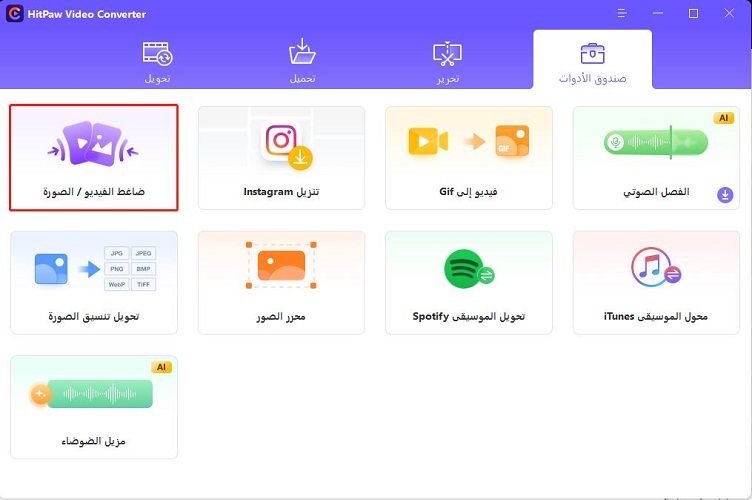
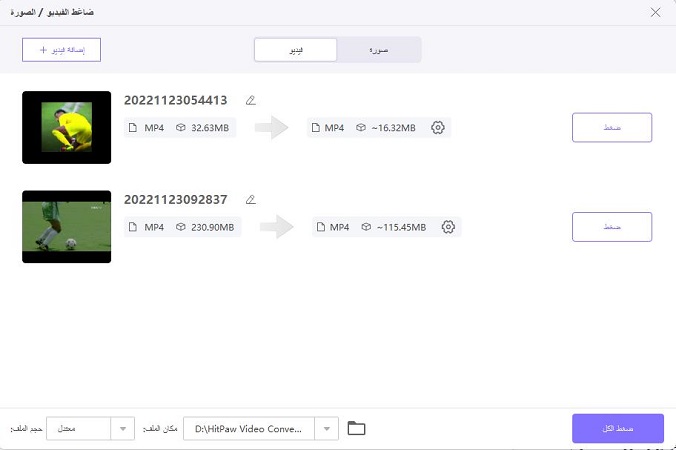
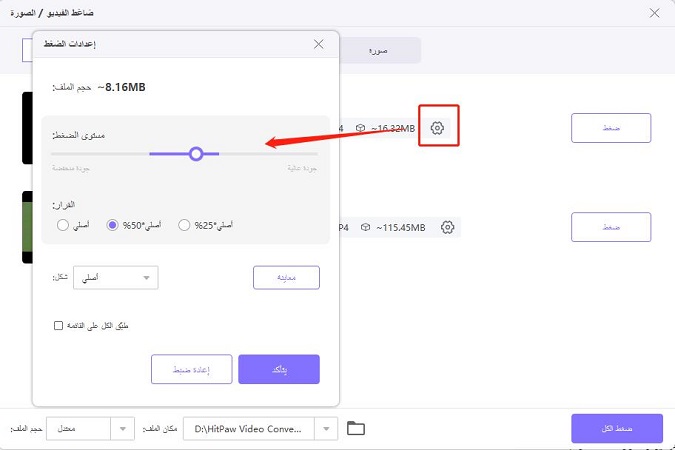

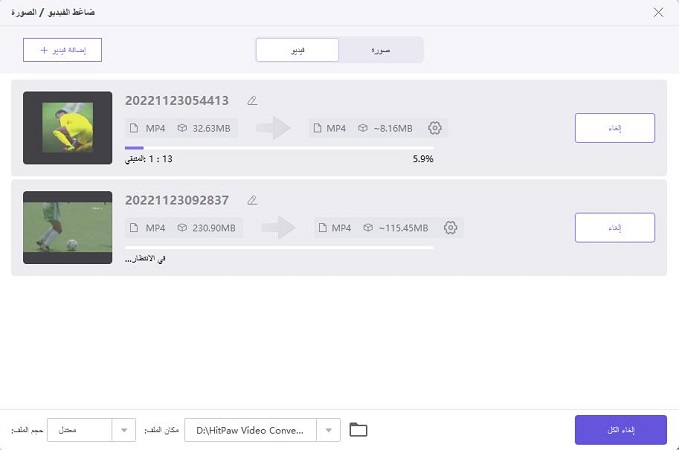
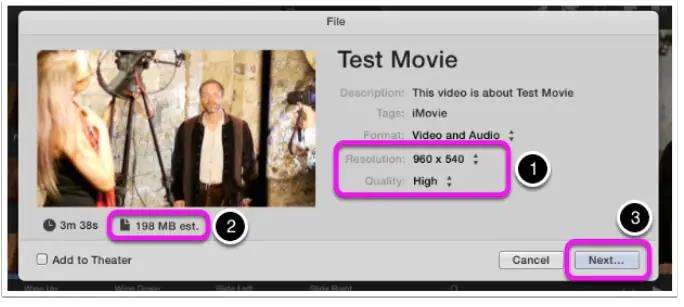



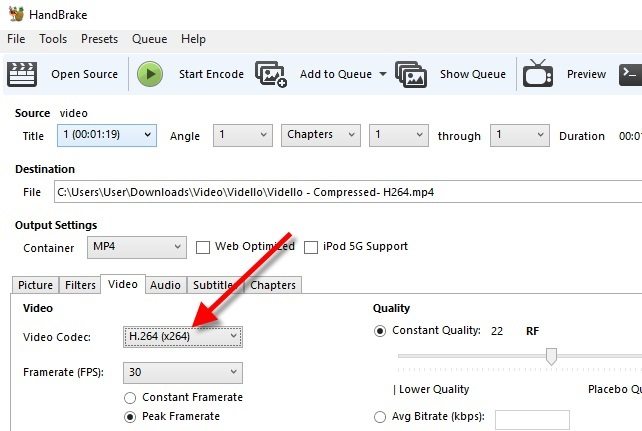

 HitPaw VikPea
HitPaw VikPea HitPaw Compressor
HitPaw Compressor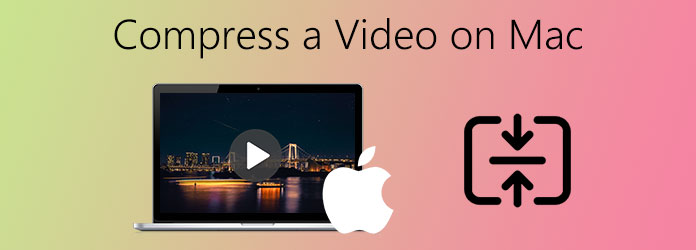




شارك هذه المقالة:
حدد تقييم المنتج:
محمد أمين
محرر HitPaw
أعمل بالقطعة منذ أكثر من خمس سنوات. دائمًا ما يثير إعجابي عندما أجد أشياء جديدة وأحدث المعارف. أعتقد أن الحياة لا حدود لها لكني لا أعرف حدودًا.
عرض كل المقالاتاترك تعليقا
إنشاء التعليقات الخاص بك لمقالات HitPaw